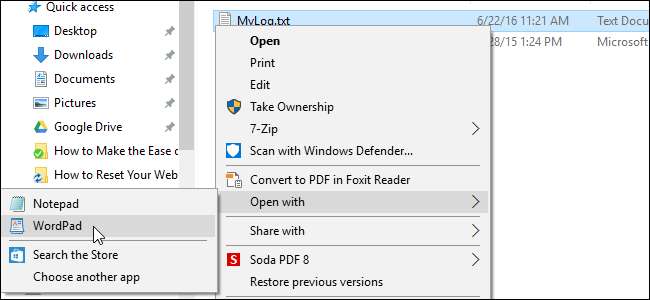
ผู้ใช้ Windows 10 บางรายได้รายงานข้อผิดพลาดแปลก ๆ ดูเหมือนว่าตัวเลือก“ เปิดด้วย” บนเมนูบริบทคลิกขวาจะหายไป หากคุณพบข้อบกพร่องนี้เรามีวิธีแก้ไขโดยใช้รีจิสทรี
คำเตือนมาตรฐาน: Registry Editor เป็นเครื่องมือที่มีประสิทธิภาพและการนำไปใช้ในทางที่ผิดอาจทำให้ระบบของคุณไม่เสถียรหรือใช้งานไม่ได้ นี่เป็นการแฮ็คที่ค่อนข้างง่ายและตราบใดที่คุณปฏิบัติตามคำแนะนำคุณก็จะไม่มีปัญหา ที่กล่าวว่าหากคุณไม่เคยทำงานมาก่อนลองอ่านข้อมูล วิธีใช้ Registry Editor ก่อนที่คุณจะเริ่มต้น และแน่นอน สำรองข้อมูลรีจิสทรี (และ คอมพิวเตอร์ของคุณ !) ก่อนทำการเปลี่ยนแปลง
หมายเหตุ: ก่อนดำเนินการตามขั้นตอนในบทความนี้ให้ตรวจสอบว่าคุณกำลังพยายามเลือก“ เปิดด้วย” สำหรับไฟล์เดียวหรือมากกว่าหนึ่งไฟล์ ตัวเลือก“ เปิดด้วย” จะใช้ได้เฉพาะเมื่อคุณเลือกหนึ่งไฟล์ หากคุณเลือกไฟล์ไว้สองไฟล์หรือมากกว่าตัวเลือก“ เปิดด้วย” จะไม่สามารถใช้ได้
เปิด Registry Editor โดยคลิกที่ Start และพิมพ์
regedit
. กด Enter เพื่อเปิด Registry Editor หรือคลิกที่
regedit
ภายใต้การจับคู่ที่ดีที่สุด
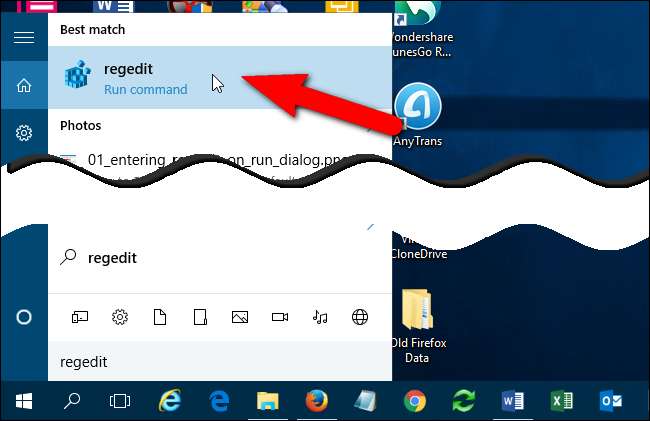
ให้สิทธิ์ regedit เพื่อทำการเปลี่ยนแปลงกับพีซีของคุณ
หมายเหตุ: คุณอาจไม่เห็นกล่องโต้ตอบนี้ขึ้นอยู่กับไฟล์ การตั้งค่าการควบคุมบัญชีผู้ใช้ .
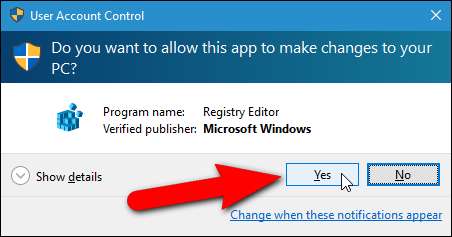
ในโครงสร้างต้นไม้ทางด้านซ้ายไปที่คีย์ต่อไปนี้:
HKEY_CLASSES_ROOT \ * \ shellex \ ContextMenuHandlers
หมายเหตุ: เครื่องหมายดอกจันเป็นคีย์รีจิสทรีจริงภายใต้ HKEY_CLASSES_ROOT ดังที่แสดงในภาพด้านล่าง
หากคุณไม่เห็นคีย์ที่เรียกว่า“ เปิดด้วย” ภายใต้คีย์ ContextMenuHandlers ให้คลิกขวาที่ปุ่ม ContextMenuHandlers และเลือก“ ใหม่”>“ คีย์” จากเมนูป๊อปอัป
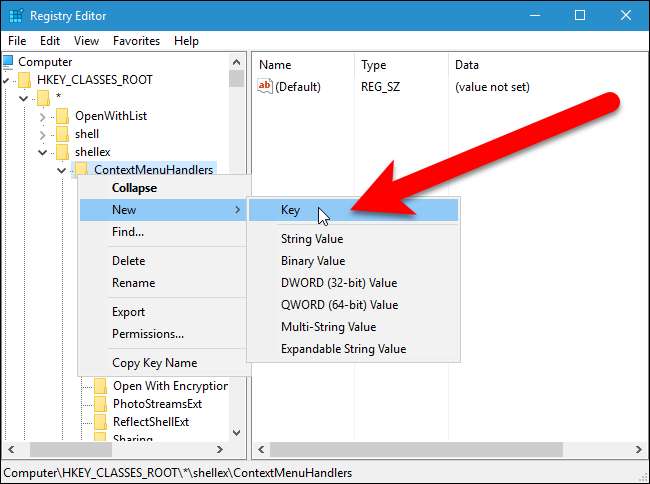
ประเภท
เปิดด้วย
เป็นชื่อของคีย์ใหม่
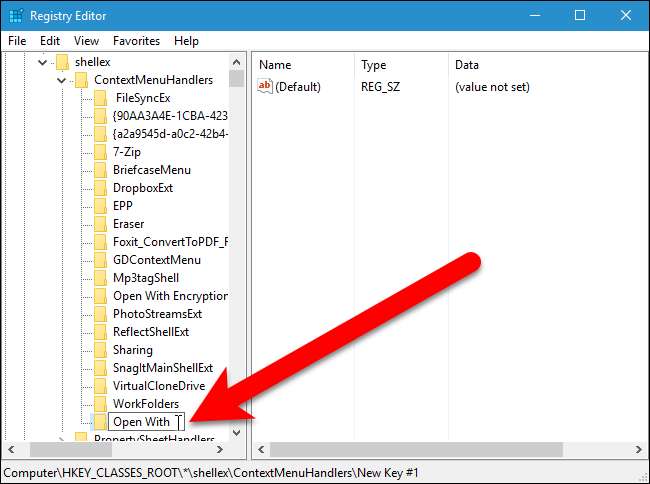
ควรมีค่าเริ่มต้นในบานหน้าต่างด้านขวา ดับเบิลคลิกที่“ ค่าเริ่มต้น” เพื่อแก้ไขค่า
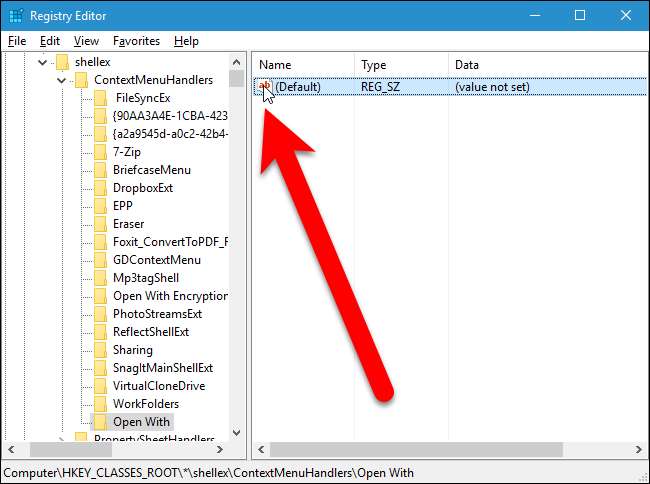
ป้อนสิ่งต่อไปนี้ในกล่องแก้ไข "ข้อมูลค่า" ในกล่องโต้ตอบแก้ไขสตริง เราขอแนะนำให้คุณคัดลอกข้อความต่อไปนี้และวางลงในช่อง
{09799AFB-AD67-11d1-ABCD-00C04FC30936}
จากนั้นคลิก“ ตกลง”
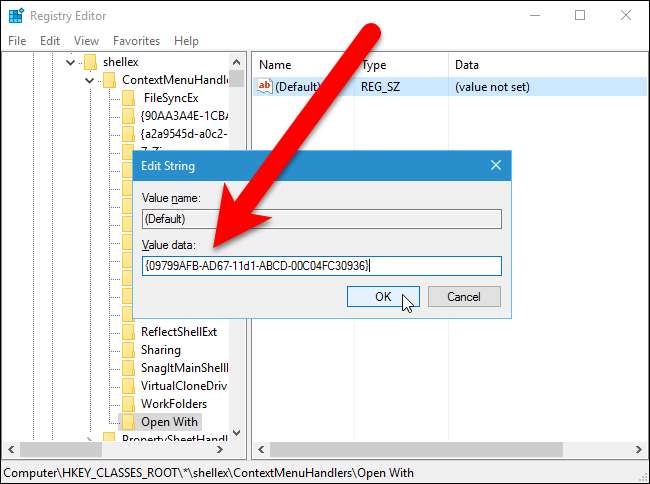
ปิด Registry Editor โดยเลือก“ ออก” จากเมนู“ ไฟล์” หรือคลิกปุ่ม“ X” ที่มุมขวาบนของหน้าต่าง
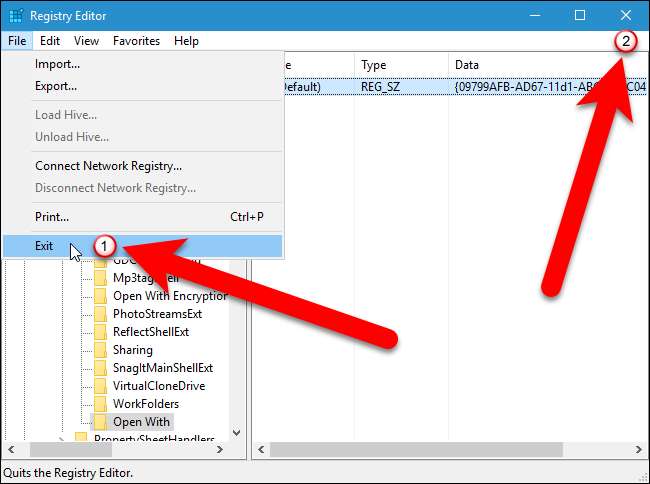
ตัวเลือก "เปิดด้วย" ในเมนูบริบทควรพร้อมใช้งานทันที ถ้าไม่ลอง รีสตาร์ท explorer.exe หรือออกจากระบบและกลับเข้าสู่ระบบ
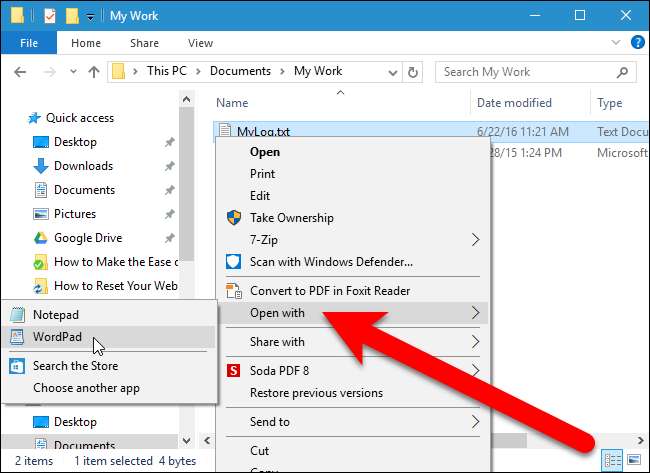
หากคุณไม่รู้สึกอยากดำดิ่งสู่ Registry ด้วยตัวเองเราได้สร้างการแฮ็กรีจิสทรีที่ดาวน์โหลดได้ซึ่งคุณสามารถใช้ได้ มีแฮ็กหนึ่งรายการที่จะเพิ่มตัวเลือกเปิดด้วยลงในเมนูบริบทและหนึ่งแฮ็กเพื่อลบออกในกรณีที่คุณตัดสินใจว่าไม่ต้องการใช้อีกต่อไป แฮ็กทั้งสองรวมอยู่ในไฟล์ ZIP ต่อไปนี้ ดับเบิลคลิกรายการที่คุณต้องการใช้และคลิกผ่านข้อความแจ้ง จำไว้ว่าเมื่อคุณใช้แฮ็กที่คุณต้องการแล้วคุณอาจต้องออกจากระบบบัญชีของคุณและกลับเข้าสู่ระบบหรือ ออกจากนั้นรีสตาร์ท explorer.exe เพื่อให้การเปลี่ยนแปลงมีผล
เปิดด้วย Context Menu Option Registry Hack
การแฮ็กเพื่อเพิ่มตัวเลือกเปิดด้วยในเมนูบริบทเป็นเพียงคีย์ที่เกี่ยวข้องโดยตัดทอนเป็นค่าที่เราพูดถึงในบทความนี้แล้วส่งออกไปยังไฟล์. REG เพิ่มคีย์ "เปิดด้วย" และกำหนดค่าที่เราพูดถึงเป็นค่าสำหรับคีย์ การแฮ็กเพื่อลบตัวเลือกจะลบคีย์รีจิสทรี“ เปิดด้วย” และหากคุณสนุกกับการเล่นซอกับ Registry คุณควรสละเวลาเรียนรู้ วิธีสร้าง Registry hacks ของคุณเอง .







